使用簡單的指南高效地將 MP4 轉換為 MKV
 更新於 歐麗莎 / 04年2023月16日30:XNUMX
更新於 歐麗莎 / 04年2023月16日30:XNUMX您是否正在尋找將 MP4 轉換為 MKV 的可靠方法? 對你有好處,因為你剛剛找到了解決你目前遇到的麻煩的正確地方。 MKV 或 Matroska Video 文件是一種以 Matroska 多媒體容器格式保存的視頻文件格式。 它以存儲視頻剪輯、電影、系列劇集等而聞名。 因此,MKV 不是視頻而是多媒體容器格式。 此外,它還支持不同的文件類型,包括單個文件中的視頻、照片、音頻和字幕。

與 MP4 視頻格式相比,MKV 在編輯方面更有效。 雖然 MP4 以其高質量、較小尺寸的視頻而著稱,但 MKV 不會將視頻壓縮到較小尺寸。 相反,MKV 文件佔用大量存儲空間,因為它以高質量編碼視頻。 這可能是您想要將視頻轉換為 MKV 文件的原因之一。 值得慶幸的是,我們找到了為您執行此操作的最有效方法。 本文將討論它們中的每一個,因此請閱讀以下內容以了解更多信息。

指南清單
第 1 部分。 使用 FoneLab Video Converter Ultimate 將 MP4 轉換為 MKV
在我們在線測試的所有轉換器中,包括第三方工具,FoneLab Video Converter Ultimate 最能引起您的注意。 該軟件以其卓越的輸出而聞名於世,是全球領先的轉換器之一。 它可以讓您在短時間內將 MP4 視頻轉換為 MKV 文件。 除此之外,它還將各種文件格式轉換為 HEVC MKV、MOV、MP4、HEVC MP4、ProRes 等。
此外,是什麼讓 FoneLab 視頻轉換器終極版 最引人注目的轉換器是因為它的多功能性。 它不僅用於轉換,還用於視頻編輯。 轉換您的 MP4 視頻後,您不妨通過試用該程序的編輯功能來進一步改進它。 您可以在您的計算機上免費安裝該軟件,看看這些功能是什麼。
Video Converter Ultimate是最好的視頻和音頻轉換軟件,可以快速,高輸出圖像/聲音質量將MPG / MPEG轉換為MP4。
- 轉換任何視頻/音頻,例如MPG,MP4,MOV,AVI,FLV,MP3等。
- 支持1080p / 720p HD和4K UHD視頻轉換。
- 強大的編輯功能,如修剪,裁切,旋轉,效果,增強,3D等。
按照下面的說明將 MP4 轉換為 MKV 而不會降低質量 FoneLab 視頻轉換器終極版:
步驟 1前往官方 FoneLab Video Converter Ultimate 網站並免費獲取軟件文件。 完成後,選擇下載的文件並允許它在您的設備上進行更改。 然後安裝過程將開始,只需要一小會兒。 之後,點擊 現在開始 按鈕在您的計算機上運行該軟件。

步驟 2主界面將顯示程序的轉換功能。 您可以點擊 框 在中心並選擇 MP4 彈出文件夾中的文件。 或者,您可以打開視頻所在的文件夾,然後將其拖到界面上的框中。
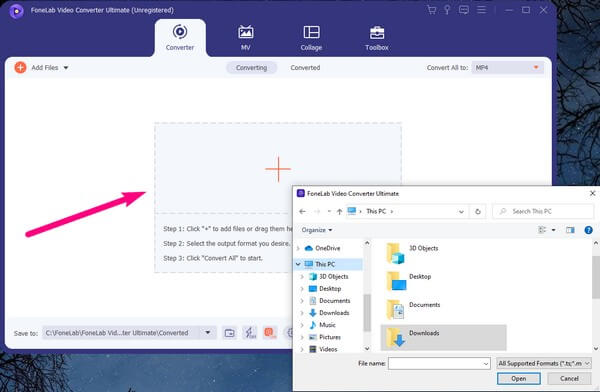
步驟 3視頻上傳到軟件後,單擊界面右上角的下拉列表欄。 然後該程序將顯示可用於轉換視頻的格式。 選擇 MKV 從那裡選擇。
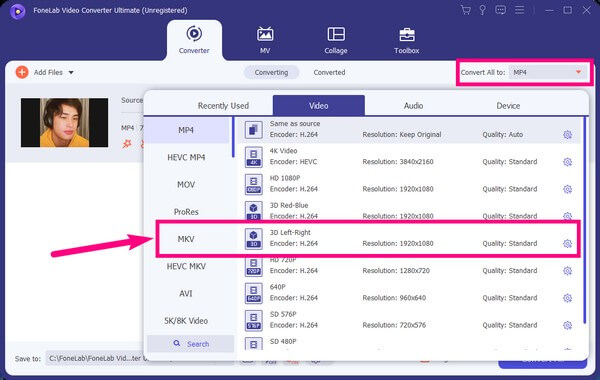
步驟 4探索您在界面上看到的其他功能。 您可以啟用超快轉換、禁用硬件加速或單擊齒輪圖標進行更多設置。 您還可以添加更多文件並檢查 合併 進入一個文件選項以加入視頻。
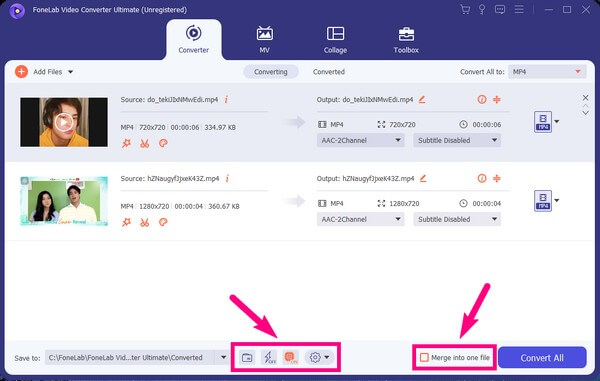
步驟 5確定要對視頻執行的操作後,單擊 存到: 菜單欄。 它會讓您選擇要存儲輸出的文件夾。 稍後,您終於可以點擊 全部轉換 界面右下角的選項卡。 這將自動將轉換後的文件保存到其指定的文件夾中。
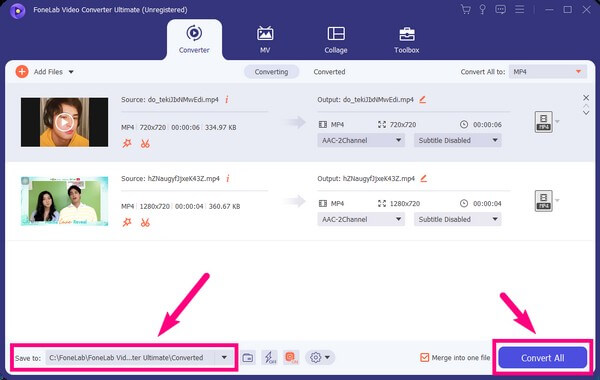
Video Converter Ultimate是最好的視頻和音頻轉換軟件,可以快速,高輸出圖像/聲音質量將MPG / MPEG轉換為MP4。
- 轉換任何視頻/音頻,例如MPG,MP4,MOV,AVI,FLV,MP3等。
- 支持1080p / 720p HD和4K UHD視頻轉換。
- 強大的編輯功能,如修剪,裁切,旋轉,效果,增強,3D等。
第 2 部分。 在線將 MP4 轉換為 MKV
在數百個在線轉換器中,CloudConvert 名列前茅。 此在線軟件可讓您將 MP4 轉換為 MKV 文件。 它支持多種視頻格式,您可以將其轉換為 MKV、AVI、FLV、MOV、MP4、WEBM 和 WMV。 如果您想將視頻文件轉換為上述格式之一,這將非常有幫助。 但是請注意,此工具在其免費服務方面存在限制。 您每天只能進行 25 次轉化,要轉化超過 XNUMX 次,您已經需要付費。
按照以下說明使用在線軟件 CloudConvert 將 MP4 轉換為 MKV:
步驟 1訪問 CloudConvert 的官方網站。 通過選擇轉換選項旁邊的 MP4,在其轉換頁面上設置視頻格式。 然後選擇選項旁邊的 MKV。
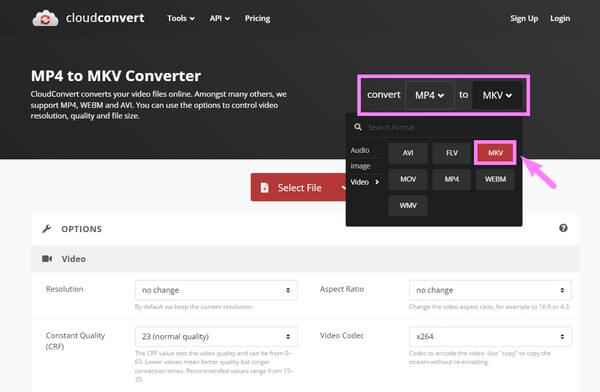
步驟 2之後,單擊 選擇文件 選項卡在中心。 當您的文件夾出現時,選擇要轉換為 MKV 的 MP4 文件。
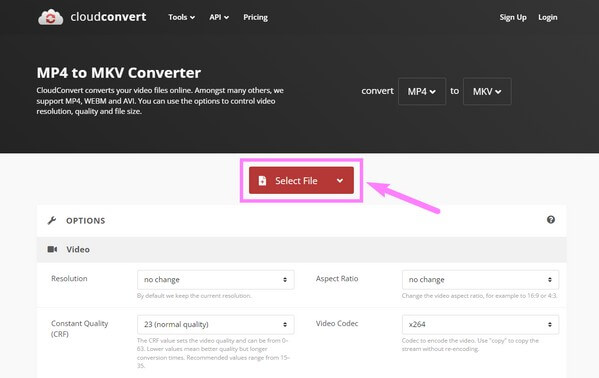
步驟 3一旦你選擇了,點擊 轉 右邊的按鈕用於上傳視頻文件。 轉換過程需要一些時間,然後您才能最終將輸出下載到您的計算機上。
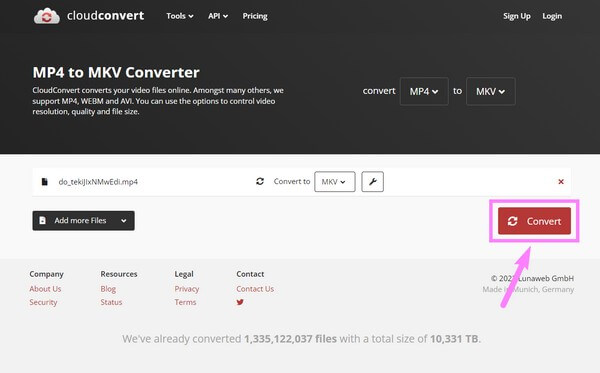
第 3 部分。 通過 VLC 將 MP4 轉換為 MKV
如果您的計算機上有 VLC 媒體播放器,您還可以使用它來將 MP4 視頻格式轉換為 MKV 文件。 該程序不僅可以播放您的媒體文件,還可以轉換它們。 但與其他轉換器不同,該播放器缺少的是視頻編輯功能。
按照以下說明在 VLC 媒體播放器上將 MP4 轉換為 MKV:
步驟 1在您的計算機上運行 VLC 媒體播放器。 從屏幕左上角的菜單欄中選擇“媒體”選項卡。 在下拉列表中,單擊 轉換/保存... 選項。
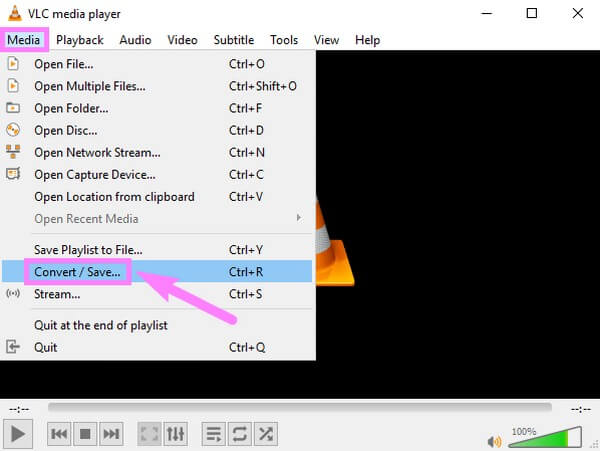
步驟 2選擇文件,然後添加 開放媒體 窗戶。 從文件夾中選擇要轉換的視頻。 然後從 轉換/保存 下拉菜單,點擊 轉 按鈕。
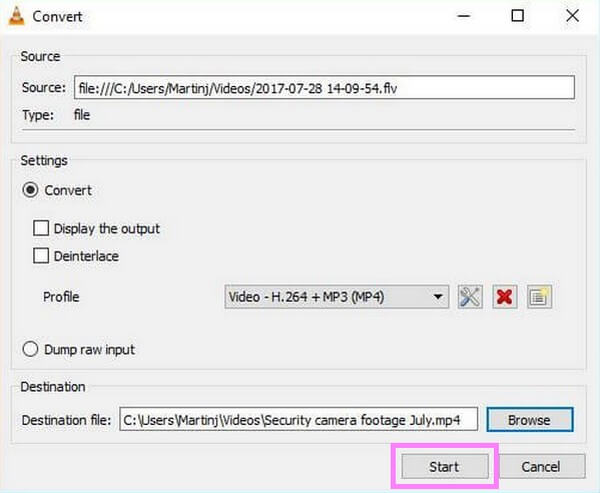
步驟 3選擇 MKV 作為您的輸出格式,然後為視頻選擇您喜歡的目標文件夾。 之後,單擊 開始. 然後程序將開始轉換您的文件。 完成後,MKV 文件將自動保存在您的計算機上。
Video Converter Ultimate是最好的視頻和音頻轉換軟件,可以快速,高輸出圖像/聲音質量將MPG / MPEG轉換為MP4。
- 轉換任何視頻/音頻,例如MPG,MP4,MOV,AVI,FLV,MP3等。
- 支持1080p / 720p HD和4K UHD視頻轉換。
- 強大的編輯功能,如修剪,裁切,旋轉,效果,增強,3D等。
第 4 部分。 有關將 MP4 轉換為 MKV 的常見問題解答
1. CloudConvert 是否允許視頻編輯?
如果是基本的視頻編輯,那麼可以。 CloudConvert 具有基本的編輯功能,可以限制修剪、添加字幕和水印。 但如果您正在尋找更高級的編輯功能,我們推薦 FoneLab Video Converter Ultimate。 它提供的不僅僅是基本編輯,還包括視頻增強功能、修剪器、剪裁器、合併器、反轉器、旋轉器等。
2. 哪個文件更好,MKV 還是 MP4?
兼容性方面,MP4無疑更好,幾乎所有設備都支持。 但 MKV 也有一些優點,使人們想要將 MP4 轉換為 MKV。
3. FoneLab Video Converter Ultimate 也可以轉換音頻文件嗎?
是的,它可以。 除了幾種視頻格式, FoneLab 視頻轉換器終極版 還可以將音頻文件從一種格式轉換為另一種格式。 該工具支持幾乎所有流行的音頻格式,包括 MP3、AAC、AC3、WMA、WAV、AIFF、FLAC、MKA、M4A 等。 轉換音頻的過程與轉換視頻文件的過程相同。 只有這一次,您需要選擇音頻部分。
如果您正在尋找更多工具來幫助您製作視頻,請使用 FoneLab 視頻轉換器終極版 馬上,或訪問 FoneLab 網站尋找其他有效的解決方案。
Video Converter Ultimate是最好的視頻和音頻轉換軟件,可以快速,高輸出圖像/聲音質量將MPG / MPEG轉換為MP4。
- 轉換任何視頻/音頻,例如MPG,MP4,MOV,AVI,FLV,MP3等。
- 支持1080p / 720p HD和4K UHD視頻轉換。
- 強大的編輯功能,如修剪,裁切,旋轉,效果,增強,3D等。
